Una de las cosas molestas que se correlacionan con una Internet cada vez más rápida es un aumento en el número de sitios web que consideran que está bien autoproducir videos (¡a menudo con sonido!) tan pronto como se llega a su página principal. A veces, los vídeos hacen tictac silenciosamente en la esquina de la pantalla, otras veces son odiosos en tu cara, pero el punto es que deberías ser capaz de controlar si los ves o no. Tanto Chrome como Firefox son bastante liberales con sus políticas de juego automático de forma predeterminada, por lo que es posible que tengas que hacer algunos ajustes para desactivarlos.
Te mostraremos cómo hacerlo en la siguiente guía.
Tabla de contenidos
Desactivar la reproducción automática de vídeo en Chrome
Las políticas de autoreproducción de Chrome han estado pasando por muchos cambios últimamente, y ahora es un poco confuso saber dónde están exactamente. A principios de año hablaron sobre la implementación de políticas de juego automático más estrictas, pero luego hicieron retroceder la política después de que HTML5 indie game devs se quejara de que estas políticas tenían un impacto terrible en sus ingresos.
Así que ahora mismo, Chrome no es muy estricto en la reproducción automática de vídeos. Reproducirá automáticamente los vídeos siempre que su sonido esté silenciado si hace clic en la página en alguna parte o si ha reproducido medios con frecuencia en ese sitio antes. Si todavía desea bloquear la reproducción automática incluso cuando se cumplen estos criterios, debe hacer lo siguiente:
1. En la barra de direcciones de Chrome, escriba:
chrome://flags/#autoplay-policy
2. Haga clic en el menú desplegable situado junto a la política de reproducción automática y verá cuatro opciones:
-
- Predeterminado – La reproducción automática está activada
- No se requiere ningún gesto del usuario – La reproducción automática está activada
- El gesto del usuario es necesario para los iframes de origen cruzado – La reproducción automática está habilitada para vídeos que no están alojados en otros sitios (por ejemplo, con enlaces a YouTube)
- Se requiere la activación del usuario del documento – El vídeo comienza la reproducción automática tan pronto como hace clic o interactúa con la página web
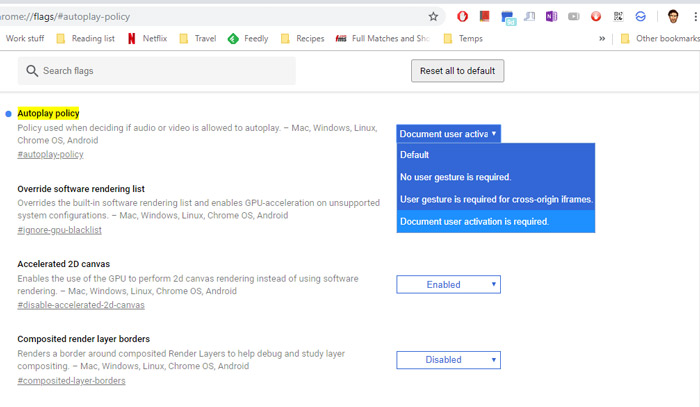
Seleccione la última opción para bloquear la reproducción automática, al menos mientras no interactúe con la página web.
Controlar la reproducción de vídeo Flash en Chrome
Los vídeos Flash están desactivados de forma predeterminada en Chrome (el navegador le preguntará si desea reproducir el vídeo primero). Sin embargo, puede ajustar con precisión qué sitios bloquear y permitir la reproducción de vídeos Flash haciendo clic en el candado de la barra de direcciones cuando se encuentre en un sitio con vídeos Flash.
Una vez que haya hecho clic en el candado, haga clic en «Configuración del sitio», luego haga clic en el menú desplegable junto a Flash y seleccione «Preguntar», «Permitir» o «Bloquear» según sea necesario. Esto le permite establecer reglas absolutas por sitio web, de modo que los vídeos pueden reproducirse automáticamente en aquellos en los que confía o bloquearse directamente en aquellos en los que no confía. Mientras estás en ello, mientras estás aquí, puedes bloquear y permitir diferentes cosas en los sitios web, como ese molesto sonido.
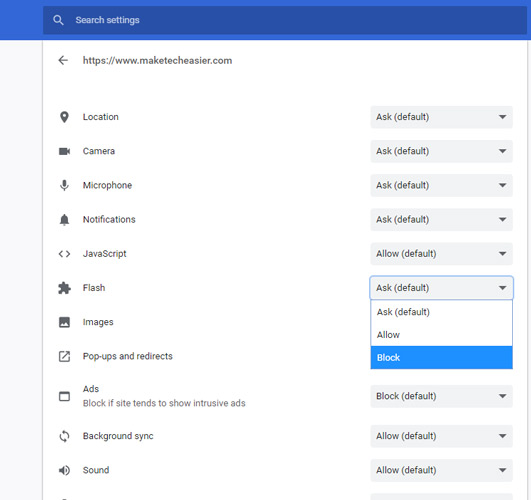
Usar la extensión Data Saver Extension
Puede que no se haya actualizado en un par de años, pero la extensión oficial de Data Saver para Google Chrome sigue siendo una de las mejores formas de bloquear la reproducción automática de vídeos en el navegador. Instálelo, póngalo en marcha y ya está.
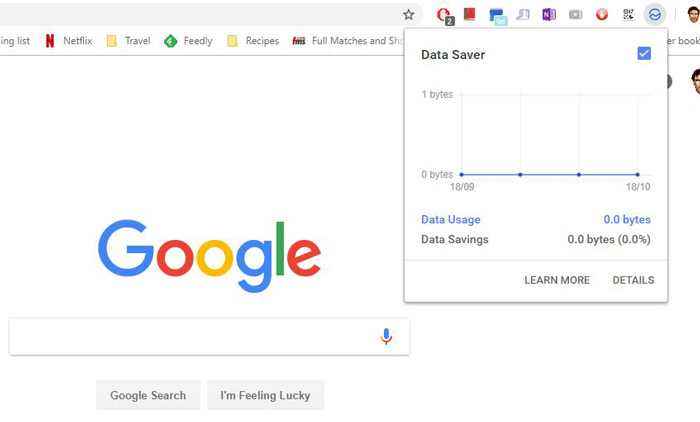
Desactivar la reproducción automática de vídeo en Firefox
Firefox Quantum se sitúa en los cambios cuando se lanzó el año pasado, y éstos incluyen una forma ligeramente diferente de evitar que los vídeos se reproduzcan automáticamente en el navegador.
Lo mejor que puedes hacer es ir a about:config en la barra de direcciones de Firefox, y escribir media.autoplay en su cuadro de búsqueda.
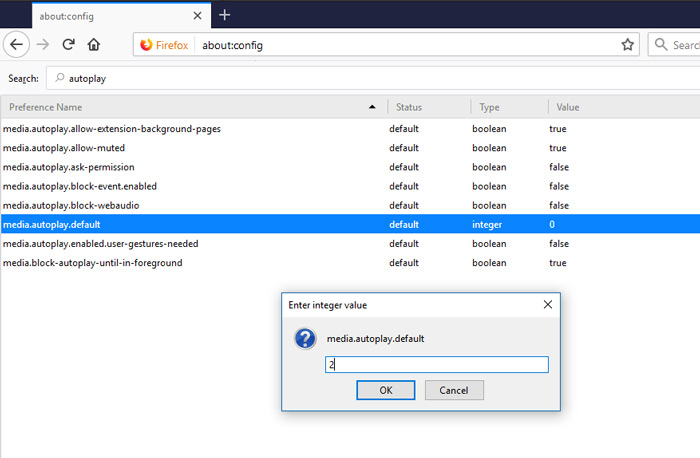
Debería aparecer la preferencia media.autoplay.default, y su valor debería ser «0», que permitirá la reproducción automática de vídeos. Haga doble clic en el valor y cámbielo por uno de los siguientes:
- 1: Bloquear todos los vídeos de reproducción automática
- 2: Se le preguntará por dominio si desea o no reproducir automáticamente los vídeos
Conclusión
Es un momento de flujo para la reproducción automática de vídeos en línea, ya que Chrome y Firefox buscan la mejor manera de garantizar que nuestra experiencia de visualización en la Web sea ininterrumpida. Todavía no tienen el equilibrio adecuado, ya que todavía tenemos que cavar debajo de sus capós para bloquear el contenido de vídeo intrusivo, pero al menos la opción está ahí, y a largo plazo es algo en lo que están trabajando los gigantes de los navegadores.